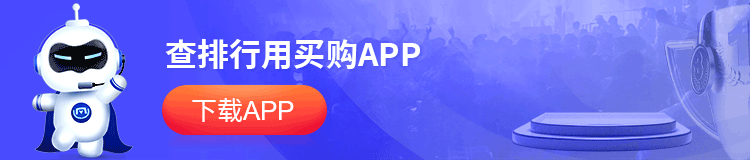开机启动项在哪里设置 开机时哪些启动项可以关闭
一、什么是开机启动项
开机启动项是指在电脑启动时,系统自动加载的一些程序或服务。这些程序通常会在操作系统启动后立即运行,以提供各种功能和服务。合理的开机启动项可以提升电脑的性能和用户体验,但过多的开机启动项会拖慢电脑的启动速度,占用系统资源,甚至可能威胁到系统的稳定性。因此,我们有必要对开机启动项进行合理的管理和设置。

二、开机启动项在哪里设置
1、通过任务管理器设置开机启动项
任务管理器是Windows系统中一个强大的工具,通过它可以方便地管理电脑的运行进程、性能、应用历史记录以及启动项等。
(1)按下键盘上的【Ctrl+Shift+Esc】组合键,打开【任务管理器】。
(2)在任务管理器的界面中,点击顶部的【启动】。
(3)在启动选项卡中,可以看到所有开机启动的程序。通过右键点击不需要的开机启动程序,选择【禁用】,即可将其从启动项中移除。
2、通过系统配置设置开机启动项
系统配置工具提供了对系统启动项、服务和引导选项的详细管理功能。通过系统配置来设置开机启动项也是比较简单的方法。
(1)按下键盘上的【Win+R】组合键,打开【运行】对话框。
(2)输入【msconfig】,然后点击【确定】。
(3)在系统配置的界面中,点击顶部的【启动】选项卡。
(4)可以看到所有开机启动的程序。取消勾选不需要开机启动的程序,然后点击右下角的【应用】,再点击【确定】。
(5)设置完成后,系统会提示您重启电脑以使设置生效。
3、手动操作快捷方式设置开机启动项
对于熟悉文件操作的用户来说,手动添加或删除启动项文件夹中的快捷方式也是一种可行的电脑开机启动项设置方法。
(1)按组合键【win+R】唤出运行窗口,输入【shell:startup】点击确认,打开启动项文件夹。
(2)在启动项文件夹中,可以看到所有设置为开机启动的程序快捷方式。
(3)右键点击不需要的快捷方式并选择【删除】,即可将其从启动项中移除。
提示:同样地,通过将需要设置为开机启动的程序的快捷方式复制粘贴到该文件夹中,也可以实现添加开机启动项的目的。
三、开机时哪些启动项可以关闭
1、非必要的软件自动启动项
在开机时,很多软件会默认自动启动,这些软件包括但不限于某些聊天工具、浏览器插件、视频软件等。这些软件的自动启动会占用系统资源,导致开机速度变慢。因此,可以关闭这些非必要的软件启动项,以提高系统的启动速度。
2、部分服务启动项
在Windows系统中,有很多服务是默认开机自启的,其中一些并不经常使用的服务,如某些与打印机相关或与网络位置的服务,可以选择关闭。因为这些服务的自动启动并不会对系统的正常运行造成太大影响,而且关闭它们可以节省系统资源。
四、开机启动项关闭注意事项
在关闭启动项时,需要注意以下几点:
1、识别哪些是必要的启动项。例如,操作系统的核心组件和一些必要的应用程序通常不应被关闭。
2、关闭启动项后,要确保不会影响到系统的正常运行和其他软件的正常使用。如果不确定某个启动项是否可以关闭,建议保留它或查询其用途。
3、关闭启动项的操作可能因操作系统和软件版本而异,具体的操作步骤也可能有所不同。如果遇到问题,建议查询具体软件的官方文档或求助于专业的技术支持人员。
- 1 笔记本电脑开不了机的原因 笔记本电脑开不了机怎么办
- 2 一体机能开机但是黑屏 电脑一体机黑屏怎么办
- 3 一体机电脑不能开机怎么办 一体机通电后按开机键没反应
- 4 电脑开机很慢是什么原因 电脑开机很慢怎么解决
- 5 笔记本电脑小键盘怎么打开 如何设置开机使用数字小键盘
- 6 台式电脑开机问题有哪些?开不了机、关不了机、反复重启等故障处理
- 7 电脑怎么设置自动开机 电脑设置自动开机没反应怎么办
- 8 电脑壁纸软件怎么设置开机启动 电脑壁纸软件怎么设置锁屏
- 9 笔记本电脑开机密码忘记了怎么办 win7强行删除登录密码
- 10 台式电脑声音问题有哪些 台式电脑噪音大、没有声音、开机滴滴响等问题处理
- 11 平板无法开机怎么处理 如何解决平板不能开机问题
- 12 学生平板电脑开不了机是怎么回事 学生平板电脑怎么刷机